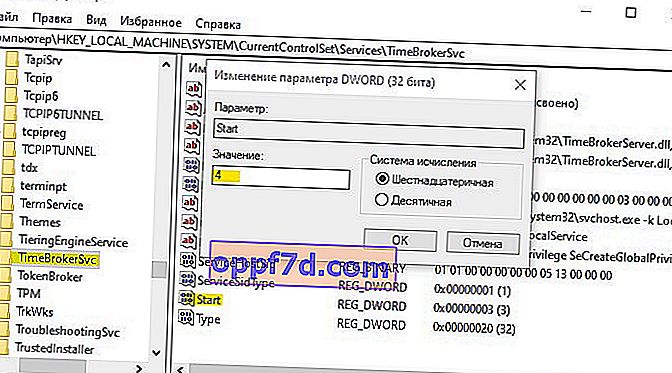Når du åbner Task Manager, spekulerede du på, hvilken slags Runtime Broker-proces? Hvorfor overbelaster det processoren, hukommelsen eller disken? Hvordan fikser man høj systembelastning fra RuntimeBroker.exe-processen? Lad os nedbryde det hele.
RuntimeBroker.exe er din sikkerhedsproces, og den fungerer kun, når du starter UWP-apps, som du downloader og installerer fra Windows 10 Microsoft Store. Du kan muligvis ikke se denne proces i task manager, hvis et program ikke kører. Runtime Broker kan dog forblive i Jobliste, selv når du har lukket applikationen og ikke bruger den. Af denne grund kan du have mange processer i task manager, der faktisk ikke udfører deres funktion i øjeblikket og hovedsageligt indlæser hukommelse. Runtime Broker er ikke en virus, det er en systemfil, der findes i System32-biblioteket. Denne proces styrer adgangen til Windows API og sikrer din sikkerhed i applikationer, eller rettere, Runtime Broker kontrollerer alle tilladelser til applikationsadgang til kameraet,mikrofon og andre sensorer.
Lad os nedbryde det grundlæggende om, hvad du skal gøre først. Grundlæggende indlæser RuntimeBroker.exe-processen din processor, hukommelse eller disk på grund af selve applikationerne, som igen muligvis ikke fungerer korrekt, eller de opdateres. Hvis applikationer opdateres, skal du vente til slutningen af processen, og belastningen på dit system skal falde. I en anden situation, når din ansøgning ikke kører, fungerer processen fortsat unødigt. I denne situation skal du genstarte din pc eller åbne Task Manager og afslutte alle Runtime Broker-processer. Fjern også unødvendige apps, som du ikke bruger. Hvis du ved, hvilket program der indlæser Runtime Broker-processen, kan du blot geninstallere det, opdatere eller rette det i parametrene. Også belastningen bemærkes,når apps bruger live-fliser på startmenuens startskærm, skal du deaktivere live-fliser.
I sidste ende skal du gøre:
- Vent til slutningen af applikationsopdateringen.
- Afslut alle Runtime Broker-processer i Task Manager.
- Opdater eller geninstaller appen.
- Deaktiver live-fliser på startskærmen.
- Fjern unødvendige applikationer.
- Opdater Windows 10 / 8.1 til den nyeste version.
Hvis ovenstående metoder ikke hjalp, vil vi gå videre til radikale metoder.
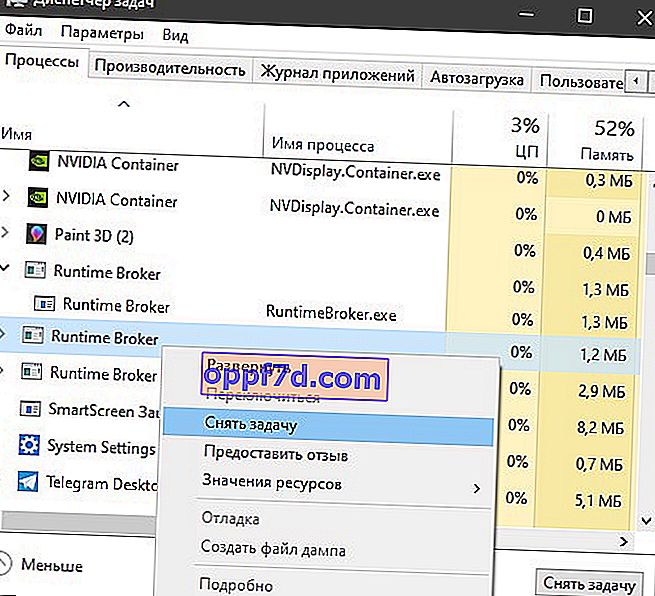
1. Deaktiver baggrundstilstand for applikationer
Deaktivering af baggrundsarbejde kan være en løsning på problemet med, at RuntimeBroker-processen indlæser systemet. Deaktiver og se om denne metode fungerer. Gå til Indstillinger> Privatliv> Baggrundsapplikationer, og slå alle applikationer fra.
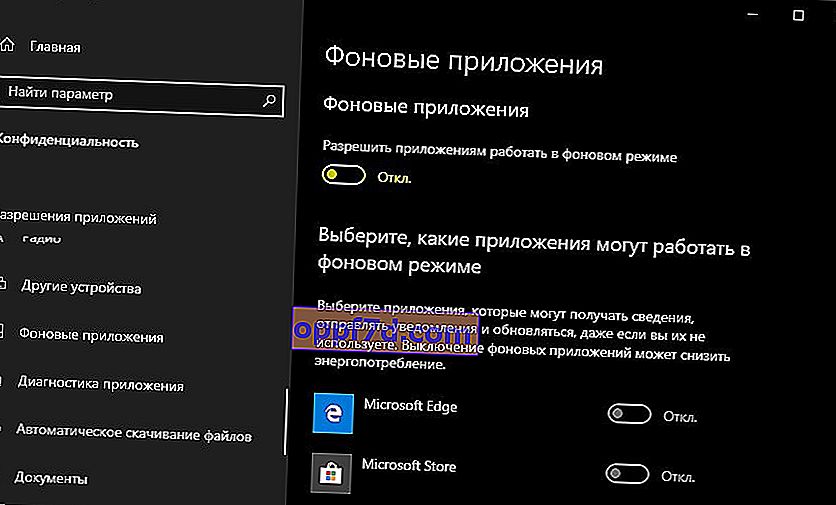
2. Deaktiver meddelelser
Underretninger kan være en belastning for dit system. Gå til Indstillinger> System> Meddelelser og handlinger> til højre, træk skyderen til Fra for alle apps. Dette deaktiverer alle meddelelser, som Windows 10 sender dig.
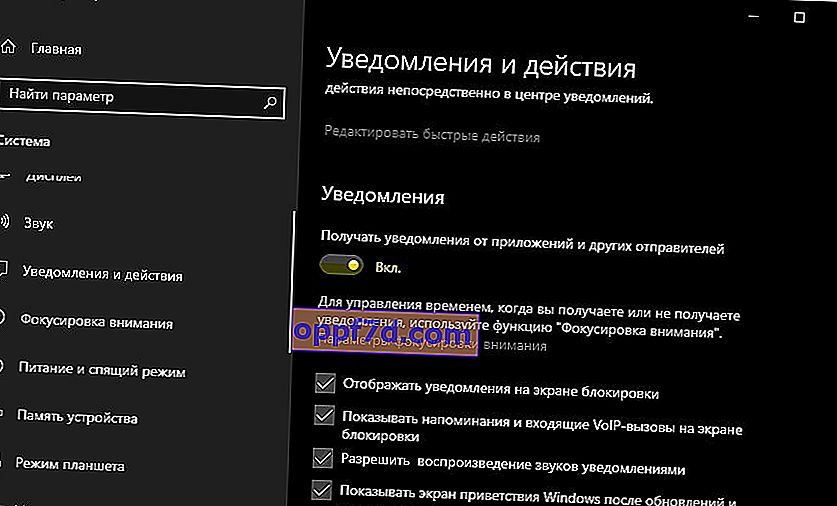
3. Deaktiver Runtime Broker via registreringsdatabasen
Husk, dette kan være en midlertidig løsning, da hvis du deaktiverer Runtime Broker, starter du ikke applikationer fra Windows-butikken, men dermed har du ikke denne proces i task manager, der indlæser dit system.
Tryk på Win + R, og skriv regedit for at åbne Registreringseditor. Gå i stien i registreringsdatabasen:
HKEY_LOCAL_MACHINE\SYSTEM\CurrentControlSet\Services\TimeBrokerSvc- Find Strat til højre , dobbeltklik på den, og indstil værdien til 4 .
- Genstart din pc.
4 til nedlukning, 3 til manuel og 2 til automatisk.